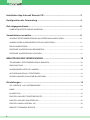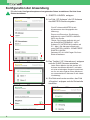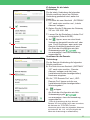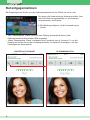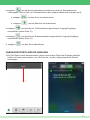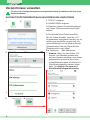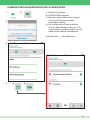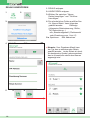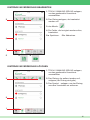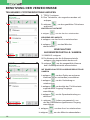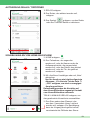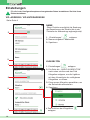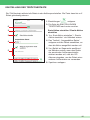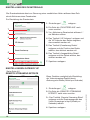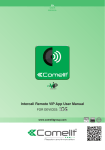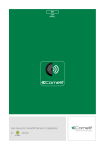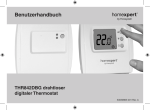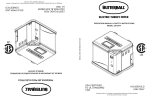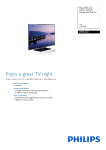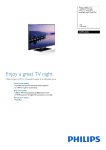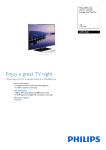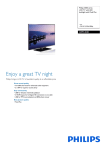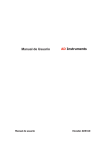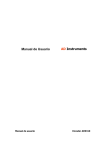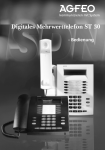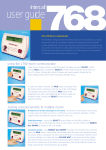Download BENUTZERHANDBUCH APP INTERCALL REMOTE VIP
Transcript
DE TECHNISCHES HANDBUCH BENUTZERHANDBUCH APP INTERCALL REMOTE VIP FÜR GERÄTE: www.comelitgroup.com Installation App Intercall Remote ViP ............................................................. 3 Konfiguration der Anwendung ........................................................................ 4 Ruf entgegennehmen ....................................................................................... 6 UNBEANTWORTETE ANRUFE ANZEIGEN .............................................................................. 7 Verzeichnisse verwalten .................................................................................. 8 KONTAKT/PFÖRTNERZENTRALEN IM VERZEICHNIS HINZUFÜGEN .................................. 8 KAMERA ODER AUSSENSPRECHSTELLE HINZUFÜGEN ..................................................... 9 RELAIS HINZUFÜGEN .............................................................................................................. 10 EINTRÄGE IM VERZEICHNIS BEARBEITEN ........................................................................... 11 EINTRÄGE IM VERZEICHNIS LÖSCHEN ................................................................................. 11 BENUTZUNG DER VERZEICHNISSE .............................................................. 12 TEILNEHMER / PFÖRTNERZENTRALE ANRUFEN ................................................................. 12 EINSCHALTUNG ....................................................................................................................... 12 AUSSENSPRECHSTELLE / KAMERA....................................................................................... 12 AKTIVIERUNG RELAIS / TÜRÖFFNER..................................................................................... 13 SCHNELLWAHLEN VOM HOME-BILDSCHIRM ........................................................................ 13 Einstellungen .................................................................................................... 14 VIP-.ADRESSE / VIP-UNTERADRESSE ................................................................................... 14 NAME ......................................................................................................................................... 14 KLINGELTON ............................................................................................................................. 14 EINSTELLUNG DER TÜRÖFFNERTASTE ................................................................................ 15 EINSTELLUNG DES ZUSATZRELAIS ....................................................................................... 16 EINSTELLUNGEN GATEWAY VIP ............................................................................................. 16 REMOTE STREAMING BITRATE .............................................................................................. 16 2 Installation App Intercall Remote ViP Systemanforderungen: IOS Version 6.0 oder höher. Für die Remote-Verbindung ist das Wohnungs-Gateway Art.1456 oder Art. 1456S erforderlich. 1. Öffnen Sie App Store, suchen Sie “Comelit” oder “Intercall Remote ViP” in der Suchmaschine und installieren Sie die kostenlose APP Intercall Remote ViP. 2. Eine Netzverbindung aktivieren - stellen Sie die Verbindung mit Ihrem Router her für die lokale Verbindung; - aktivieren Sie die Datenverbindung Ihres mobilen Gerätes für die Remote-Verbindung. 3. Tippen Sie das Symbol an , um die Anwendung Intercall Remote Vip zu öffnen. 1 2 Beschreibung der Benutzeroberfläche 1. Statusanzeige:: WLAN getrennt InterCall registriert InterCall nicht im Master registriert InterCall nicht im Gateway registriert 2. Gerätename (siehe Seite 14) 3. Home 4. Verzeichnis Kontakte / Pförtnerzentralen 5. Verzeichnis Kameras / Außensprechstellen 6. Verzeichnis Relais / Türöffner 3 4 5 6 7 7. Einstellungen 3 Konfiguration der Anwendung Für die in der Konfigurationsphase einzugebenden Daten kontaktieren Sie bitte Ihren Elektroinstallateur. 1. EINSTELLUNGEN antippen. 2. Im Feld „VIP-Adresse“ die ViP-Adresse des MASTER-Geräts eingeben Die ViP-Adresse MASTER ist die Kennnummer des Hauptgeräts der Wohnung Planux und PlanuxLux: Die Adresse befindet sich unter EINSTELLUNGEN INFO des Geräts. 2 7Stelle: Die Adresse befindet sich auf der Seite BENUTZERMENÜ - INFO Software PC-INTERCOM (installiert auf PC - Mac): Die Adresse befindet sich unter EINSTELLUNGEN - ERWEITERTE EINSTELLUNGEN 3 1 Gateway ViP Art.1456:Fragen Sie Ihren Elektroinstallateur. 3. Das Textfeld „VIP Unteradresse“ antippen und die SLAVE-Nummer einstellen. Jeder Slave-Monitor hat die gleiche ViPAdresse des Master-Monitors, wird aber mit einer eindeutigen Nummer bezeichnet, um ihn von den anderen Slave-Monitoren zu unterscheiden.IP-Adresse für die lokale Verbindung: 4. Die Seite nach unten scrollen, das Feld „Klingelton“ antippen und die Rufmelodie einstellen. 4 4 IP-Adresse für die lokale Verbindung: Für die lokale Verbindung die folgenden Schritte ausführen (wenn nur RemoteVerbindung gewünscht wird, weiter bei Punkt 9): 5. Die Seite bis zum Abschnitt „GATEWAY VIP“ nach unten scrollen und „Lokale Adresse“ antippen. 5 6. Geben Sie die IP-Adresse des Gateway ViP ein: 192.168.1.200 7. Lassen Sie die Einstellung „Lokaler Port“ unverändert (Default 64100). 5 9 8. Auf tippen, wenn nur eine lokale Verbindung hergestellt werden soll, oder zum Punkt 9 springen, wenn auch eine Remote-Verbindung gewünscht wird. Am Ende der Konfiguration wird die , Statusanzeige grün um anzuzeigen, dass die Anwendung angemeldet ist. Hostname für die RemoteVerbindung: Für die Remote-Verbindung die folgenden Schritte ausführen: 9. Die Seite bis zum Abschnitt „GATEWAY VIP“ nach unten scrollen, „RemoteAdresse“ antippen und den (vom Installationstechniker bereitgestellten) Hostname eingeben. 10. Auf „TCP Remote-Port“ und „UDPRemote-Port“ tippen und die vom Installationstechniker bereitgestellten Werte eingeben.* 11. antippen. Am Ende der Konfiguration wird die , Statusanzeige grün um anzuzeigen, dass die Anwendung angemeldet ist. * Falls die Anmeldung der App Intercall Remote ViP nicht erfolgt, kann man versuchen, die Adresse der TCP/UDP-Ports am Hausrouter durch eine der folgenden Adressen zu ändern 25, 80, 110, 143 (und folglich die Werte der Anwendung zu aktualisieren) 5 Ruf entgegennehmen Bei Empfang eines Anrufs von der Außensprechstelle ist der Rufton zu hören und. Nur wenn die Anwendung im Hintergrund aktiv (und InterCall Remote angemeldet) ist, erscheint ein Hinweisfenster am Display. Die Meldung antippen, um die Anwendung zu öffnen. » Bis 3 Nebengeräte „Slave“ wird auf dem Display automatisch das von der Außensprechstelle übermittelte Bild angezeigt. » Wenn Zusatzgeräte „Slave“ vorhanden sind, erscheint vom 4. bis zum 15. nur die Anzeige eines Anrufs von der Außensprechstelle. In diesem Fall antippen, um das Videosignal zu übernehmen. WARTEN AUF ANTWORT 6 IN KOMMUNIKATION antippen, um die Sprechverbindung zu aktivieren (und zur Übernahme des Videosignals, das im Fall von Zusatzmonitoren den anderen Monitoren entzogen wird). antippen , um den Anruf zu unterbrechen. antippen , um das Mikrofon zu deaktivieren. , um den/die der Türöffnertaste zugeordneten Vorgang/Vorgänge antippen auszuführen (siehe Seite 15). , um den/die der Zusatzrelaistaste zugeordneten Vorgang/Vorgänge antippen auszuführen (siehe Seite 16). antippen , um den Anruf abzulehnen. UNBEANTWORTETE ANRUFE ANZEIGEN Die Pull-Down-Leiste herunterziehen (hierzu den oberen Rand des Displays gedrückt halten und nach unten ziehen), um „Alle Anrufe“ und die „Unbeantworteten Anrufe“ anzuzeigen. 7 Verzeichnisse verwalten Für die in der Konfigurationsphase einzugebenden Daten kontaktieren Sie bitte Ihren Elektroinstallateur. KONTAKT/PFÖRTNERZENTRALEN IM VERZEICHNIS HINZUFÜGEN 1 1. TEILN.V antippen. 2 2. HINZUFÜGEN antippen. 3. Zwischen „Neuen Kontakt hinzufügen“ und „Neue Pförtnerzentrale hinzufügen“ wählen. 3 4. Die erforderlichen Felder ausfüllen: Nur für „Neuer Kontakt“ kann die „VIPUnteradresse“ angegeben werden, um zu wählen, wer angerufen werden soll: die ganze Wohnung, nur der Master-Monitor (Hauptmonitor) oder ein Slave-Monitor (Zusatzmonitor) nach Wahl. 5.a. Speichern.. 5.b. Abbrechen. * Hinweis: Wenn vor der Option „Für Notrufe“ ein Häkchen gesetzt wird, wird der Kontakt mit einem roten Kreuz gekennzeichnet und bei Anruf vom Home-Bildschirm kann ein Notruf mit Priorität durchgeführt werden (siehe Seite 12).Hinweis: Es kann nur 1 Notrufkontakt eingestellt werden 4 * 5 8 a b KAMERA ODER AUSSENSPRECHSTELLE HINZUFÜGEN 1 2 1. KAM/AUS. antippen. 2. HINZUFÜGEN antippen. 3. Zwischen „Neue Kamera hinzufügen“ und „Neue Außensprechstelle hinzufügen“ wählen. 3 4. Die erforderlichen Felder ausfüllen: Nur für „Neue Kamera“ kann die „VIPUnteradresse“ gewählt werden, um die gewünschte Kamera auszuwählen. 5.a. Speichern.. 5.b. Abbrechen. 4 5 a b 9 RELAIS HINZUFÜGEN 1 1. RELAIS antippen. 2. HINZUFÜGEN antippen. 2 3. Wählen Sie zwischen "Neues Relais hinzufügen" und "Türöffner hinzufügen". 3 4. Die erforderlichen Felder ausfüllen:Nur für „Neues Relais“ kann folgendes gewählt werden: Relaistyp (allgemeine Relaissteuerung, Rolltor, Tür, Beleuchtung...) •die „Erweiterungszahl“ (Relaismodul oder Erweiterung von 1 bis 10) 5.a. Speichern.. 5.b. Abbrechen. 4 Vom Dropdown-Menü kann * Hinweis: der Typ des zu aktivierenden Relais gewählt werden. Jedes Relais ist durch ein bestimmtes Symbol gekennzeichnet, das im Verzeichnis neben dem Namen angezeigt wird. * 5 10 a b EINTRÄGE IM VERZEICHNIS BEARBEITEN 1. TEILN.V./KAM/AUS./RELAIS antippen, um das gewünschte Verzeichnis auszuwählen. 2. Den Eintrag antippen, der bearbeitet werden soll. 3 3. des Menüs . . 4. Die Felder, die korrigiert werden sollen, bearbeiten. 5.a. Speichern.. 5.b. Abbrechen. 2 1 5 a b EINTRÄGE IM VERZEICHNIS LÖSCHEN 1. TEILN.V./KAM/AUS./RELAIS antippen, um das gewünschte Verzeichnis auszuwählen 3 2. Den Eintrag, der entfernt werden soll, antippen (der Eintrag wird grün). 3. Das Symbol . antippen, um den Eintrag aus dem Verzeichnis zu entfernen. 2 1 11 BENUTZUNG DER VERZEICHNISSE TEILNEHMER / PFÖRTNERZENTRALE ANRUFEN 1. TEILN.V antippen. 2. Den Teilnehmer, der angerufen werden soll, antippen. 3 3. antippen anzurufen. , um den gewählten Teilnehmer WARTEN AUF ANTWORT antippen , um den Anruf zu unterbrechen. WÄHREND DES ANRUFS antippen, um den Anruf zu unterbrechen. 2 , um das Mikrofon antippen abzuschalten.. EINSCHALTUNG AUSSENSPRECHSTELLE / KAMERA 1 1. KAM/AUS. antippen 2. Die Kamera oder die Außensprechstelle antippen, die eingeschaltet werden soll. 3. antippen , um die ausgewählte Kamera bzw. Außensprechstelle einzuschalten. 3 MIT EINGESCHALTETER AUSSENSPRECHSTELLE/ KAMERA 2 , um den Zyklus an mehreren antippen Kameras (sofern vorhanden) auszuführen. , um die Verbindung zu antippen unterbrechen. , um den/die der Türöffnertaste antippen zugeordneten Vorgang/Vorgänge auszuführen. antippen aktivieren. 1 12 , um die Sprechverbindung zu (sofern programmiert), um antippen den der Relaistaste zugewiesenen Vorgang auszuführen. antippen , um den Anruf zu unterbrechen. antippen , um das Mikrofon abzuschalten. AKTIVIERUNG RELAIS / TÜRÖFFNER 1. RELAIS antippen. 2. Das Relais, das aktiviert werden soll, antippen 3 antippen, um das Relais 3. Das Symbol oder das Türöffner-Relais zu aktivieren. 2 1 SCHNELLWAHLEN VOM HOME-BILDSCHIRM 1. HOME antippen. 2 2. Den Teilnehmer, der angerufen werden soll, oder die Kamera oder die Außensprechstelle, die eingeschaltet werden soll, oder das Relais, das aktiviert werden soll, oder die Tür, die geöffnet werden soll, antippen. 3. Mit „Ausführen“ bestätigen oder mit „Nein“ abbrechen. Nur für Anrufe an wie folgt konfigurierte Adressen: „Für Notrufe“ (siehe Seite 7) „SOS“ antippen, um einen vorrangigen Anruf auszuführen. Defaultmäßig werden die Kontakte auf dem Home-Bildschirm angezeigt. Kontakt vom Home-Bildschirm entfernen: 3 TEILN.V./KAM/AUS./RELAIS antippen, um das gewünschte Verzeichnis auszuwählen. 1. Den Stern neben dem Element, das aus dem „Verzeichnis Home“ entfernt werden soll, antippen. Zur Bestätigung, dass der Vorgang durchgeführt wurde, verschwindet die Füllfarbe des Sterns. 13 Einstellungen Für die in der Konfigurationsphase einzugebenden Daten kontaktieren Sie bitte Ihren Elektroinstallateur. VIP-.ADRESSE / VIP-UNTERADRESSE Siehe Seite 4 NAME 3 .Diese Funktion ermöglicht die Änderung der Bezeichnung des Geräts (die in der Titelzeile der Anwendung angezeigt wird). 1. „Einstellungen“ antippen. 2. Namen eingeben / bearbeiten. 3. Speichern 2 KLINGELTON 1 3 2 1 14 antippen. 1. Einstellungen“ 2. Die Seite bis „AUDIO KLINGELTON“ nach unten scrollen und das Feld Klingelton antippen, um die Lightbox mit dem Verzeichnis der verfügbaren Klingeltöne zu öffnen. 3. Einen neuen Klingelton auswählen, um die Rufmelodie einzustellen. 4. Speichern Zum Anhören der Klingeltöne antippen EINSTELLUNG DER TÜRÖFFNERTASTE Die Türöffnertaste aktiviert die Relais in den Außensprechstellen. Die Taste kann bis zu 2 Relais gleichzeitig steuern. 1. Einstellungen“ 6 2 3 4 5 1 antippen. 2. Die Seite bis EINSTELLUNGEN TÜRÖFFNER nach unten scrollen. Erste Aktion einstellen / Zweite Aktion einstellen 3. Vor „Erste Aktion einstellen“ / „Zweite Aktion einstellen“ ein Häkchen setzen. 4. Das Textfeld „Ausgewähltes Relais“ antippen und das Relais auswählen, an dem die Aktion ausgeführt werden soll. 5. Vor „Befehl an Gegenseite ausführen“ ein Häkchen setzen, wenn das Relais der anrufenden Außensprechstelle aktiviert werden soll, oder die VIPAdresse eingeben, um das Relais einer anderen Außenstation zu verwenden. 6. Speichern antippen 15 EINSTELLUNG DES ZUSATZRELAIS Die Zusatzrelaistaste dient zur Steuerung einer zusätzlichen Aktion während des Rufs durch Aktivieren eines Zusatzrelais. Zur Einstellung des Zusatzrelais: 1. Einstellungen“ 7 antippen . 2. Die Seite bis „ZUSATZRELAIS“ nach unten scrollen. 2 3. Vor „Aktivierung Zusatzrelais während...“ ein Häkchen setzen 3 4. Das Textfeld „ViP-Adresse“ antippen und die ViP-Adresse des Relais eingeben, das verwaltet werden soll. 4 5 5. Das Textfeld „Erweiterung Relais“ antippen und die Position des Relais wählen, das aktiviert werden soll. 6 6. Das Textfeld „Ausgewähltes Relais“ antippen und das Relais wählen, das aktiviert werden soll 1 7. Speichern antippen. EINSTELLUNGEN GATEWAY VIP Siehe Seite 4-5 REMOTE STREAMING BITRATE Diese Funktion ermöglicht die Einstellung der Videostreaming-Qualität durch Änderung der Bitrate (Kilobit pro Sekunde) antippen. 2. Die Seite bis „REMOTE STREAMING BITRATE“ nach unten scrollen. 3. •Das Textfeld „Remote Streaming Bitrat“ antippen und die Übertragungsrate des Video-Streamings in kbps (Kilobit pro Sekunde) wählen. 4. Speichern antippen. 16 1° edizione 04/2014 cod. 2G40001083 1. Einstellungen“